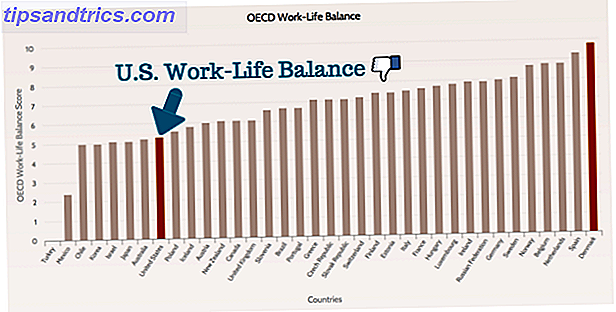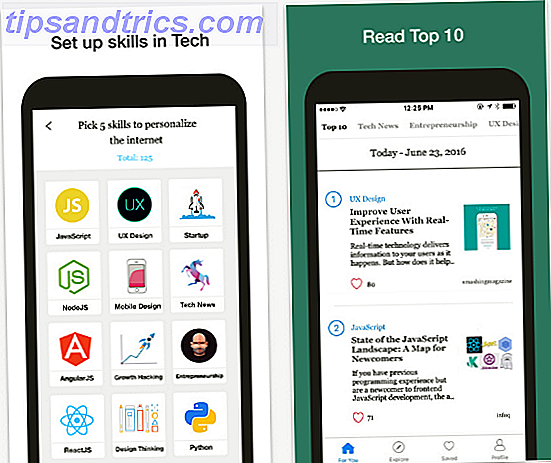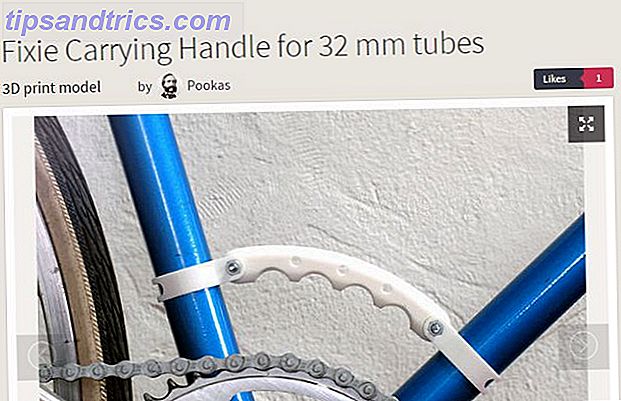Τα φύλλα Google αποτελούν μια βιώσιμη εναλλακτική λύση για το Microsoft Excel Excel έναντι του Google Sheets: Ποιο είναι καλύτερο για εσάς; Excel vs. φύλλα Google: Ποιο είναι καλύτερο για εσάς; Χρειάζεστε πραγματικά το Excel; Και οι επιτραπέζιες και οι ηλεκτρονικές λύσεις έχουν τα πλεονεκτήματά τους Αν έχετε πρόβλημα να επιλέξετε μεταξύ του Excel και του Google Sheets για τη διαχείριση των υπολογιστικών φύλλων σας, ας σας βοηθήσουμε να αποφασίσετε. Διαβάστε περισσότερα, ειδικά εάν δεν χρειάζεστε όλες τις ισχυρές δυνατότητες του τελευταίου ή συχνά συνεργάζεστε με άλλους σε αρχεία υπολογιστικών φύλλων 5 Ρυθμίσεις φύλλων Google Βασικές για ομαδική εργασία 5 Ρυθμίσεις φύλλων Google Βασικές για ομαδική εργασία Τα φύλλα του Google έχουν περισσότερες λειτουργίες για να υποστηρίξουν τη συλλογική εισαγωγή δεδομένων και επεξεργασίας από ό, τι νομίζετε. Θα σας παρουσιάσουμε τις λειτουργίες του Φύλλου Google και τις λειτουργίες που είναι απαραίτητες για τα ομαδικά έργα. Διαβάστε περισσότερα .
Εάν τα υπολογιστικά φύλλα σας φαίνονται ανεπαίσθητα, ένα μικρό χρώμα μπορεί να διαρκέσει πολύ για να τα εξωραϊστεί. Εκτός από την πιο ελκυστική εμφάνιση, το χρώμα μπορεί να σας βοηθήσει να διακρίνετε γρήγορα τα διαφορετικά μέρη σε αυτό το υπολογιστικό φύλλο.
1. Μπορείτε να αλλάξετε το χρώμα των συνόρων κυττάρων! Επιλέξτε οποιαδήποτε κυψέλη ή περιοχή κυψελών και, στη συνέχεια, χρησιμοποιήστε το κουμπί περιγράμματος (στα δεξιά του δοχείου χρώματος) για να επιλέξετε τα όρια που θέλετε να εισαγάγετε. Το εικονίδιο μολυβιού σε αυτό το αναδυόμενο παράθυρο σάς επιτρέπει να αλλάζετε το χρώμα των περιθωρίων.
2. Εάν έχετε περισσότερα από ένα φύλλα σε ένα βιβλίο εργασίας, μπορείτε να κωδικοποιήσετε τις καρτέλες τους με χρώμα! Απλά κάντε δεξί κλικ σε μια καρτέλα στο κάτω μέρος της οθόνης και επιλέξτε Αλλαγή χρώματος από το μενού. Χρησιμοποιώντας μερικά διαφορετικά χρώματα, θα μπορούσατε γρήγορα να δείτε ποια φύλλα χρειάζονται εργασία με μια ματιά ή που έχουν ολοκληρωθεί.
3. Όταν πολλοί άνθρωποι εργάζονται σε ένα υπολογιστικό φύλλο, μπορείτε να δείτε τις αλλαγές του χρώματος κάθε ατόμου! Προχωρήστε στο αρχείο> Ανατρέξτε στο Ιστορικό αναθεωρήσεων για να δείτε τη λίστα των αλλαγών στο βιβλίο εργασίας σας. Οι επεξεργασίες κάθε χρήστη θα εμφανίζονται με το δικό τους χρώμα, δίνοντάς σας τη δυνατότητα να δείτε ακριβώς ποιος άλλαξε ανά πάσα στιγμή.
Ενδιαφέρεστε να επεκτείνετε την κατανόησή σας για το χρώμα; Μπορείτε να μάθετε τη θεωρία του χρώματος σε μια ώρα ή λιγότερο Πώς να μάθετε τη θεωρία των χρωμάτων σε λιγότερο από μία ώρα Πώς να μάθετε τη θεωρία των χρωμάτων σε λιγότερο από μία ώρα Βασικές γνώσεις της θεωρίας χρωμάτων μπορεί να σημαίνουν τη διαφορά ανάμεσα σε μια «ερασιτεχνική» αισθητική και μια «επαγγελματική», ένα - και πραγματικά δεν χρειάζεται πολύ για να μάθουν. Διαβάστε περισσότερα σήμερα!
Ποιους άλλους τρόπους χρησιμοποιείτε το χρώμα στο Excel; Ενημερώστε μας αν βρείτε αυτές τις συμβουλές χρήσιμες στα σχόλια!
Image Credit: Nomadic Photo Studio μέσω του Shutterstock.com